LG VX6000
advertisement
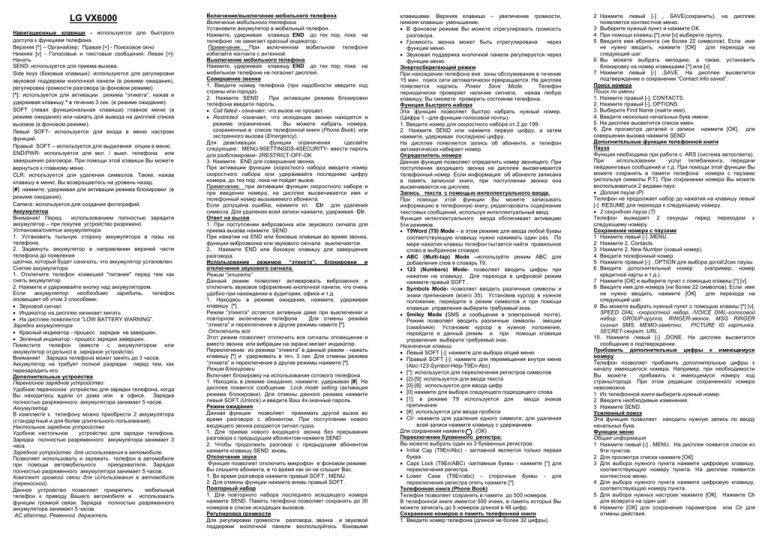
LG VX6000 Навигационные клавиши - используется для быстрого доступа к функциям телефона. Верхняя [^] – Органайзер; Правая [<] - Поисковое окно Нижняя [v] - Голосовые и текстовые сообщения; Левая [>]Начать SEND: используется для приема вызова. Side keys (боковые клавиши): используются для регулировки звуковой поддержки кнопочной панели (в режиме ожидания), регулировка громкости разговора (в фоновом режиме). [*]: используется для активации режима “этикета”, нажав и удерживая клавишу * в течение 3 сек. (в режиме ожидания). SOFT (левая функциональная клавиша) главное меню (в режиме ожидания) или нажать для вывода на дисплей списка вызовов (в фоновом режиме). Левый SOFT- используется для входа в меню настроек функций. Правый SOFT – используется для выделения опции в меню. END/PWR: используется для вкл. / выкл. телефона или завершения разговора. При помощи этой клавиши Вы можете вернуться к главному меню. CLR: используется для удаления символов. Также, нажав клавишу в меню, Вы возвращаетесь на уровень назад. [#]: нажмите, удерживая для активации режима блокировки (в режиме ожидания). Camera: используется для создания фотографий. Аккумулятор Внимание! Перед использованием полностью зарядите аккумулятор – при покупке устройство разряжено. Установка/снятие аккумулятора 1. Установить тыльную сторону аккумулятора в пазы на телефоне. 2. Задвинуть аккумулятор в направлении верхней части телефона до появления щелчка, который будет означать, что аккумулятор установлен. Снятие аккумулятора 1. Отключите телефон клавишей "питание" перед тем как снять аккумулятор. 2. Нажмите и удерживайте кнопку над аккумулятором. Если аккумулятор необходимо зарядить, телефон оповещает об этом 3 способами: Звуковой сигнал Индикатор на дисплее начинает мигать На дисплее появляется ”LOW BATTERY WARNING”. Зарядка аккумулятора Красный индикатор - процесс зарядки не завершен. Зеленый индикатор - процесс зарядки завершен. Поместите телефон (вместе с аккумулятором или аккумулятор отдельно) в зарядное устройство. Внимание! Зарядка телефона может занять до 3 часов. Аккумулятор не требует полной разрядки перед тем, как перезарядить его. Дополнительные устройства Переносное зарядное устройство: Удобное переносное устройство для зарядки телефона, когда Вы находитесь вдали от дома или в офисе. Зарядка полностью разряженного аккумулятора занимает 5 часов. Аккумулятор В комплекте к телефону можно приобрести 2 аккумулятора (стандартный и для более длительного пользования). Настольное зарядное устройство Удобное настольное устройство для зарядки телефона. Зарядка полностью разряженного аккумулятора занимает 3 часа. Зарядное устройство для использования в автомобиле. Позволяет использовать и заряжать телефон в автомобиле при помощи автомобильного прикуривателя. Зарядка полностью разряженного аккумулятора занимает 5 часов. Комплект громкой связи для использования в автомобиле (переносной). Данное устройство позволяет прикрепить мобильный телефон к приводу Вашего автомобиля и использовать функции громкой связи. Зарядка полностью разряженного аккумулятора занимает 5 часов. AC адаптер, Ременной держатель Включение/выключение мобильного телефона Включение мобильного телефона Установите аккумулятор в мобильный телефон. Нажмите, удерживая клавишу END до тех пор, пока на телефоне не замигает красный индикатор. Примечание: При включенном мобильном телефоне избегайте контакта с антенной. Выключение мобильного телефона Нажмите, удерживая клавишу END до тех пор, пока на мобильном телефоне не погаснет дисплей. Совершение звонка 1. Введите номер телефона (при надобности введите код страны или города). 2. Нажмите SEND . При активации режима блокировки телефона введите пароль. Call failed - означает, что вызов не прошел. Restricted -означает, что исходящие звонки находятся в режиме ограничения. Вы можете набрать номера, сохраненные в списке телефонной книги (Phone Book) или экстренного вызова (Emergency). Для деактивации функции ограничения сделайте следующее: MENU-9SETTINGDS-4SECURITY- ввести пароль для разблокировки- 2RESTRICT-OFF-OK 3. Нажмите END для совершения звонка. При активации функции скоростного набора введите номер скоростного набора или удерживайте последнюю цифру номера, до тех пор, пока не пойдет вызов. Примечание: при активации функции скоростного набора и при введении номера, на дисплее высвечивается имя и телефонный номер вызываемого абонента. Если допущена ошибка, нажмите кл. Сlr для удаления символа. Для удаления всей записи нажмите, удерживая Сlr. Ответ на вызов 1. При поступлении виброзвонка или звукового сигнала для приема вызова нажмите SEND . При нажатии на END или боковые клавиши во время звонка, функции виброзвонка или звукового сигнала выключаются. 2. Нажмите END или боковую клавишу для завершения разговора. Использование режимов “этикета”, блокировки и отключения звукового сигнала. Режим “этикета” Данный режим позволяет активировать виброзвонок и отключить звуковое оформление кнопочной панели, что очень удобно при нахождении в аудитории, офисе и т.д. 1. Находясь в режиме ожидания, нажмите, удерживая клавишу [*]. Режим “этикета” остается активным даже при выключении и повторном включении телефона. Для отмены режима “этикета” и переключения в другие режимы намите [*]. Отключить все Этот режим позволяет отключить все сигналы оповещения и вместо звонка или вибрации на экране мигает индикатор. Переключение из режима “этикета” в данный режим - нажать клавишу [*] и удерживать в теч. 3 сек. Для отмены режима “этикета” и переключения в другие режимы нажмите [*]. Режим блокировки Включает блокировку на использование сотового телефона. 1. Находясь в режиме ожидания, нажмите, удерживая [#]. На дисплее появится сообщение Lock mode setting (активация режима блокировки). Для отмены данного режима нажмите левый SOFT (Unlock) и введите Ваш 4х-значный пароль. Режим ожидания Данная функция позволяет принимать другой вызов во время разговора с абонентом. При поступлении нового входящего звонка раздается сигнал гудка. 1. Для приема нового входящего звонка без прерывания разговора с предыдущим абонентом нажмите SEND 2. Чтобы продолжить разговор с предыдущим абонентом нажмите клавишу SEND вновь. Отключение звука Функция позволяет отключить микрофон в фоновом режиме. Вы слышите абонента, в то время как он не слышит Вас. 1. Во время разговора нажмите правый SOFT , MENU. 2. Для отмены функции нажмите вновь правый SOFT. Повторный набор 1. Для повторного набора последнего исходящего номера нажмите SEND. Память телефона позволяет сохранять до 30 номеров в списке исходящих вызовов. Регулировка громкости Для регулировки громкости разговора, звонка и звуковой поддержки кнопочной панели воспользуйтесь боковыми клавишами. Верхняя клавиша – увеличение громкости, нижняя клавиша- уменьшение. В фоновом режиме Вы можете отрегулировать громкость разговора. Громкость звонка может быть отрегулирована через функции меню. Звуковая поддержка кнопочной панели регулируется через функции меню. Энергосберегающий режим При нахождении телефона вне зоны обслуживания в течение 15 мин. поиск сети автоматически прекращается. На дисплее появляется надпись Power Save Mode. Телефон периодически проверяет наличие сигнала, нажав любую клавишу, Вы сможете проверить состояние телефона. Функция быстрого набора Эта функция позволяет быстро набрать нужный номер. (Цифра 1 –для функции голосовой почты). 1. Введите номер для скоростного набора от 2 до 199. 2. Нажмите SEND или нажмите первую цифру, а затем нажмите, удерживая последнюю цифру. На дисплее появляется запись об абоненте, и телефон автоматически набирает номер. Определитель номера Данная функция позволяет определить номер звонящего. При поступлении входящего звонка на дисплее высвечивается телефонный номер. Если информация об абоненте записана в память записной книги, при поступлении звонка она высвечивается на дисплее. Запись текста с помощью интеллектуального ввода. При помощи этой функции Вы можете записывать информацию в телефонную книгу, редактировать содержание текстовых сообщений, используя интеллектуальный ввод. Функция интеллектуального ввода обспечивает активацию 5ти режимов. T9Word (T9) Mode – в этом режиме для ввода любой буквы соответствующую клавишу нужно нажимать один раз. По мере нажатия клавиш телефон пытается найти правильное слово в выбранном словаре. ABC (Multi-tap) Mode –используйте режим ABC для добавления слов в словарь Т9. 123 (Numbers) Mode- позволяет вводить цифры при нажатии на клавишу. Для перехода в цифровой режим нажмите правый SOFT . Symbols Mode- позволяет вводить различные символы и знаки препинания (всего 35). Установив курсор в нужное положение, перейдите в режим символов и при помощи клавиши управления выберите требуемый знак. Smiley Mode (SMS и сообщения в электронной почте). Режим позволяет вводить различные символы эмоции (смайлики). Установив курсор в нужное положение, перейдите в данный режим и при помощи клавиши управления выберите требуемый знак. Назначение клавиш Левый SOFT [-]: нажмите для выбора опций меню Правый SOFT [-]: нажмите для перемещения внутри меню (Abc-123-Symbol-Help-T9En-Abc) [*]: используется для переключения регистров символов [2]-[9]: используется для ввода текста [0]-[9]: используется для ввода цифр [0] нажмите для выбора следующего подходящего слова [1]: в режиме Т9 используется для ввода знаков препинания [#]: используется для ввода пробела Clr: нажмите для удаления одного символа; для удаления всей записи нажмите клавишу с удержанием. Для сохранения нажмите (ОК) Переключение буквенного регистра: Вы можете выбрать один из 3 буквенных регистров. Initial Cap (T9En/Abc) - заглавной является только первая буква. Caps Lock (T9En/ABC) -заглавные буквы - нажмите [*] для переключения регистра. Lower Case (T9En/abc) - сторочные буквы - для переключения регистра опять нажмите [*]. Телефонная книга (Phone Book) Телефон позволяет сохранять в памяти до 500 номеров. В телефонной книге имеется 500 ячеек, в память которых Вы можете записать до 5 номеров длиной в 48 цифр. Сохранение номеров в память телефонной книги 1 Введите номер телефона (длиной не более 32 цифры). 2 Нажмите левый [-] , SAVE(сохранить), на дисплее появляется контекстное меню. 3 Выберите нужный пункт и нажмите ОК. 4 При помощи клавиш [^] или [v] выберите группу. 5 Введите имя абонента (не более 22 символов). Если имя не нужно вводить, нажмите [ОК] для перехода на следующий шаг. 6 Вы можете выбрать мелодию, а также, установить блокировку на номер клавишами [^] или [v] 7 Нажмите левый [-] ,SAVE. На дисплее высветится подтверждение о сохранении “Contact Info saved”. Поиск номера Поиск по имени 1. Нажмите правый [-], CONTACTS. 2. Нажмите правый [-], OPTIONS. 3. Выберите Find Name (найти имя). 4. Введите несколько начальных букв имени. 5. На дисплее высветится список имен. 6. Для просмотра деталей о записи нажмите [ОК], для совершения вызова нажмите SEND. Дополнительные функции телефонной книги Пауза Функция необходима при работе с ARS (система автоответа). При использовании услуг телебанкинга, передачи пейджинговых сообщений и т.д. При помощи этой функции Вы можете сохранить в памяти телефона номера с паузами (используя символы P,T). При сохранении номера Вы можете воспользоваться 2 видами пауз: Долгая пауза (Р) Телефон не продолжает набор до нажатия на клавишу левый [-] RESUME для перехода к следующему номеру. 2 секундная пауза (Т) Телефон выжидает 2 секунды перед переходом к следующему номеру. Сохранение номера с паузами 1 Нажмите левый [-] ,MENU. 2 Нажмите 2, Contacts. 3 Нажмите 2, New Number (новый номер). 4 Введите телефонный номер. 5 Нажмите правый [-] , OPTION для выбора догой\2сек паузы. 6 Введите дополнительный номер (например: номер кредитной карты и т.д.). 7 Нажмите [ОК] и выберите пункт с помощью клавиш [^] [v]. 8 Введите имя для номера (не более 22 символов). Если имя не нужно вводить, нажмите [ОК] для перехода на следующий шаг. 9 Вы можете выбрать нужный пункт с помощью клавиш [^] [v]. SPEED DIAL -скоростной набор, /VOICE DIAL-голосовой набор, GROUP-группа, RINGER-звонок, MSG RINGER сигнал SMS, MEMO-заметки, PICTURE ID картинка, SECRET-секрет, URL . 10 . Нажмите левый [-] ,DONE. На дисплее высветится сообщение о подтверждении. Прибавить дополнительные цифры к имеющемуся номеру Телефон позволяет прибавить дополнительные цифры к началу имеющегося номера. Например, при необходимости Вы можете прибавить к имеющемуся номеру код страны/города. При этом редакция сохраненного номера невозможна. 1 Из телефонной книги выберите нужный номер. 2 Введите необходимые изменения. 3 Нажмите SEND. Усиленный поиск Эта функция позволяет находить нужную запись по вводу начальных букв. Функции меню Общая информация 1 Нажмите левый [-] , MENU. На дисплее появится список из 9ти пунктов. 2 Для просмотра списка нажмите [ОК]. 3 Для выбора нужного пункта нажмите цифровую клавишу, соответствующую номеру пункта. На дисплее появится контекстное меню. 4 Для выбора нужного пункта нажмите цифровую клавишу, соответствующую номеру пункта. 5 Для выбора нужных настроек нажмите [ОК]. Нажмите Clr для возврата на один шаг. 6 Нажмите [ОК] для сохранения параметров или Clr для отмены действия. Камера (Меню 1) Нажав и удерживая клавишу с изображением фотоаппарата, Вы можете быстро войти в меню. Take Pix (сделать снимок) Меню 1 1 1. В меню выберите Camera. 2. Нажмите 1, TakePix. 3. Нажмите правый [-], Options для просмотра списка. Для изменения масштаба изображения используйте клавиши [<] [>] Примечание: Для того, чтобы сфотографировать себя, воспользуйтесь зеркалом в верхней части телефона. Как только Ваше изображение окажется в центре, сделайте снимок, используя клавиши регулировки громкости. 4. Выберите нужную опцию с помощью клавиш [^] или [v] Self timer (5/10 sec) - автоспуск Resolution (Lo 160x120/Med 320x240/Hi 640x480) разрешение Brightness (EV-2 to EV+2) -яркость White balance (баланс белого) –Auto(авто), sunny (солнечный), cloudy(облачный), tungsten(цвета вольфрама), Florescent(блестящий), Darkness (темнота). File Quality –(economy/normal/high) - качество файла Shutter Sound – (Shutter/chime/No Sounds) -звук затвора Color Effects –(normal/Antique/black & white/Negative) цветовые эффекты Fun Frames – (frame 1~5/None) -позволяет делать снимки с использованием готовых картинок. Multishot – (5 shot/3) (мультисъемка)- позволяет делать фотографии без остановок. При установке высокого разрешения Вы можете сделать 2 мультисъемки. 5. Для того чтобы сделать снимок, нажмите ОК или боковую клавишу 6. Для сохранения фотографии нажмите левый [-], SAVE. Для отмены нажмите правый [], REJECT(отмена). Примечание: Символ “ХХ/ХХ” в верхнем углу дисплея показывает количество сделанных снимков и количество снимков, которые Вы еще можете сделать. Gallery (Галлерея) меню 1 2 Позволяет просмотреть сохраненные в памяти телефона, снимки. 1. Из меню выберите Camera . 2. Нажмите 2, Gallery. 3. Нажмите правый [-], Options для просмотра списка. 4. Выберите нужную опцию с помощью клавиш [^] или [v]. Send - отправить Online Album - альбом в режиме ONLINE Set As (установить) – contacts(контакты) /Wallpaper/power on /Power off) Enlarge – увеличить, Lock - блокировка Rename – переименовать, Erase - удалить Erase all – удалить все, Picture info - информация 5. Нажмите [OK]. Нажмите левый [-] CAMERA для того, чтобы сделать снимок [OK] SEND PIX Msg (отправить картинку) Menu 1 3 1. Из меню выберите Camera. 2. Нажмите 3, Send Pix Msg и [ОК] для ввода номера мобильного телефона или эл. адреса абонента. 3. Введите текст сообщения при помощи клавиши ОК. 4. При помощи клавиши ОК выберите картинку и мелодию, прикрепленные к файлу. 5. Нажмите правый [-] , SEND (2) . Pix inbox – (входящие MMS) Menu 1 4 1. Из меню выберите Camera. 2. Нажмите 4, Pix inbox для просмотра входящих сообщений. Oпции - Erase (удалить) - Lock (заблокировать) 3. Выберите сообщение с помощью клавиш [^] или [v]. 4. Для просмотра сообщения нажмите ОК. REPLY (ответить) - Pix Msg(фото/картинка) - Text only (только текст) Options (опции) - Pix Msg Info (информация о фото) - Play again(повторить просмотр) - Save Pix(сохранить картинку) - Save Sound(сохранить мелодию) - Save Address(сохранить адрес) - Save Quick-Text(сохранить текстовое сообщение) - Save Pix Msg (сохранить сообщение полностью) - Forward (переслать) - Erase(удалить) Pix Outbox (Menu 1 5 ) (исходящие MMS) 1. Из меню выберите Camera. 2. Нажмите 5 Pix Outbox для просмотра исходящих сообщений . Resend (отправить повторно) Options (опции) - Erase (удалить) - Lock (заблокировать) 3. Выберите сообщение с помощью клавиш [^] [v]. 4. Для просмотра сообщения нажмите ОК. - Pix Msg Info (информация о фото) - Play again(повторить просмотр) - Save Pix(сохранить картинку) - Save Sound(сохранить мелодию) - Save Address(сохранить адрес) - Save Pix Msg (сохранить сообщение полностью) - Erase(удалить) - Lock (заблокировать) Pix Saved (menu 1 6 ) (сохраненные фото) 1. Из меню выберите Camera. 2. Нажмите 6 Pix Saved. Resume (обзор) Options (опции) - Erase (удалить) - Lock (заблокировать) 3. Выберите сообщение с помощью клавиш [^] [v]. 4. Для просмотра сообщения нажмите ОК . Resume (обзор) Options (опции) - Pix Msg Info (информация о фото) - Play again(повторить просмотр) - Save Pix(сохранить картинку) - Save Sound(сохранить мелодию) - Save Address(сохранить адрес) - Save Quick-Text(сохранить текстовое сообщение) - Save Pix Msg (сохранить сообщение полностью) - Erase(удалить) Pix Settings (menu 1 7 )(настройки) 1. Из меню выберите Camera. 2. Нажмите 7 Pix Settings. 3. Выберите нужную опцию с помощью клавиш [^] [v]. Auto Save (menu 171) При активации донной функции все исходящие сообщения автоматически сохраняются в OUTBOX. Auto Delete(menu 172) При активации данной функции старые сообщения автоматически удаляются, когда превышается допустимое количество сохраненных сообщений. Auto Receive(menu 173) При активации данной функции все MMS принимаются телефоном автоматически. Если функция отключена, при поступлении новых сообщений, телефон спрашивает, не хотите ли Вы принять новое MMS. Pix Msg Alert(menu 174) Эта функция позволяет выбрать вид оповещения о входящих MMS. - Silent (без звука) -Vibrate once (один виброзвонок) - Vibrate and Sound(мелодия+виброзвонок) - Custom Ring Tone(обычный звонок) - Low Beep Once(один тихий гудок) - Low Beeps(тихие гудки) -Loud Beep once (1 громкий гудок) - Loud Beeps(громкие гудки) Text Entry Mode (menu 175) Данная функция позволяет установить режим ввода текста по умолчанию. Delivery Ack (menu 176) Данная функция позволяет получить информацию об успешной доставке сообщения. Quick-Text (menu 177) Данная функция позволяет пользоваться текстовыми сообщениями с фиксированным форматом. Erase All (menu 1 8) (удалить все) Данная функция позволяет удалить сообщения из памяти Вашего телефона. 1. Из меню выберите раздел Camera. 2. Нажмите 8, Erase All. Нажмите 1, Inbox для удаления всех сообщений, сохраненных в Inbox. Нажмите 2, Outbox для удаления всех сообщений, сохраненных в Outbox. Нажмите 3 , Saved Items folder для удаления всех сообщений, сохраненных в разделе Saved Items folder. Нажмите 4, All для удаления всех сообщений, сохраненных в Inbox, Saved Items folder, Outbox. Примечание: заблокированные сообщения не могут быть удалены. Если память телефона переполнена, принятие новых сообщений невозможно. На дисплее появляется сообщение”Not enough memory” (недостаточно памяти) и телефон не принимает поступившее MMS. Contacts (меню 2) (контакты) List Contacts (menu 2 1 )(Список контактов) В данном разделе Вы можете просмотреть все номера, внесенные в список контактов. 1. Нажмите левый [-], Menu. 2. Нажмите 2, Contacts. 3. Нажмите 3, List Contacts. 4. Нажмите правый [-], Options и ОК. Find name(найти имя)/ Find number(найти номер)/ Find Speed dial(найти номер скоросного набора)/ Find group(найти группу) 5. Нажав, левый [-], NEW(новый), Вы можете внести в память телефона новый номер. New Number (новый номер) (меню 2 2 ) Вы можете записать новый номер в список контактов. 1 Нажмите левый [-], Menu. 2 Нажмите 2 , CONTACTS. 3 Нажмите 2 , New Number (новый номер). 4 Введите номер и нажмите ОК. 5 Выберите нужный пункт и нажмите ОК. 6 Введите имя и нажмите ОК. 7 Выберите Speed Dial (быстрый набор) или Voice Dial(голосовой набор) и нажмите ОК. New E-mail (menu 2 3) (новый эл. адрес) Вы можете сохранить в памяти телефона эл адрес абонента. 1 Нажмите левый [-], Menu. 2 Нажмите 2, CONTACTS. 3 Нажмите 3, New E-mail (новый e-mail). 4 Введите адрес и нажмите ОК. 5 Введите имя и нажмите ОК. Groups (menu 2 4) (группы) В этом разделе Вы можете создать/удалить группу, изменить имя группы и т.д. 1 Нажмите левый [-], Menu. 2 Нажмите 2, CONTACTS. 3 Нажмите 4 , Groups . 4 Выделите нужную группу и нажмите ОК. 5 Для добавления к списку новой группы нажмите левый [-], ADD (добавить); для удаления или внесения изменений в список групп нажмите правый [-], Options. Speed Dials (menu 2 5) (быстрый набор) Позволяет установить быстрый набор. 1 Нажмите левый [-], Menu. 2 Нажмите 2, CONTACTS. 3 Нажмите 5, Speed Dials. 4 Введите номер и нажмите ОК. 5 Выберите или введите номер, для которого Вы хотите установить быстрый набор и нажмите ОК. Voice Dials (menu 2 6) (голосовой набор) Позволяет просмотреть список номеров, установленных с голосовой меткой, а также внести новый номера. 1 Нажмите левый [-], Menu. 2 Нажмите 2, CONTACTS. 3 Нажмите 6, Voice Dials. Как пользоваться данной функцией: Запишите голосовую метку для нужного номера, следуя инструкциям на дисплее. При записи установите телефон в нормальное положение – микрофон должен находиться напротив рта. Примечание: фоновый шум мешает нормальной записи голосовых меток, поэтому выполняйте запись в тихом помещении. My Contact Info (menu 2 7) (информация о контактах) Позволяет ввести в память телефона собственную “виртуальную” визитную карточку при использовании e-mail или отправке SMS. 1 Нажмите левый [-], Menu. 2 Нажмите 2, CONTACTS. 3 Нажмите 7 , My Contact Info. 4 Выберите нужный для правок пункт, внесите необходимые изменения и нажмите ОК. Recent Calls (Menu 3) (список вызовов) В данном разделе Вы можете просмотреть все набранные, полученные, пропущенные Вами за последнее время номера. Эти списки постоянно обновляются –новые номера добавляются в начало списка, старые удаляются. Примечание: для быстрого просмотра списка вызовов в главном меню нажмите SEND . DIALED Calls (menu 3 1) Позволяет просмотреть список исходящих вызовов (максимальное кол-во номеров-30). 1 Нажмите левый [-], MENU. 2 Нажмите 3, RECENT Calls . 3 Нажмите 1, Dialed calls. 4 Выберите нужный номер, для просмотра нажмите ОК, для совершения вызова нажмите SEND. Received Calls (menu 3 2) Позволяет просмотреть список входящих вызовов. 1 Нажмите левый [-], MENU. 2 Нажмите 3, RECENT Calls . 3 Нажмите 2, Received Calls. 4 Выберите нужный номер, для просмотра нажмите ОК, для совершения вызова нажмите SEND. Missed Calls (menu 3 3) Позволяет просмотреть список пропущенных вызовов. 1 Нажмите левый [-], MENU. 2 Нажмите 3, RECENT Calls . 3 Нажмите 3, Missed Calls. 4 Выберите нужный номер, для просмотра нажмите ОК, для совершения вызова нажмите SEND. Erase Calls (menu 3 4) Позволяет удалить все списки вызовов. 1 Нажмите левый [-], MENU, 3, RECENT Calls . 2 Нажмите 4, Erase Calls. 3 Выберите нужный список и нажмите ОК. 4 Выберите Erase (удалить), Cancel (отмена) и нажмите ОК. Call Timer (menu 3 5) Позволяет посмотреть длительность вызовов. 1 Нажмите левый [-], MENU, 3, RECENT Calls . 2 Нажмите 5, Call Timer. 3 Выберите нужный пункт (last Call(последний звонок)/Home Calls(домашние звонки)/Roam Calls(роуминг-звонки)/All Calls(все звонки)) и нажмите ОК. 1xPacket Counter (menu 3 6) Позволяет посмотреть длительность вызовов. 1 Нажмите левый SOFT, MENU, 3, RECENT Calls . 2 Нажмите 6, 1xPacket Counter. 3 Выберите нужный пункт: (Received(принятые) /Transmitted (отправленные) /Total(общее кол-во)) и нажмите ОК. Message (menu 4) (сообщение) Для входа в меню сообщений нажмите клавишу [v]. Для совершения обратного вызова достаточно нажать клавишу SEND при просмотре сообщения. В памяти телефона может храниться до 116 сообщений (1 голосовое сообщение, 50 входящих SMS, 50 исходящих SMS, 15 сохраненных SMS). Message menu (меню сообщений) Voice Mail: показывает количество голосовых сообщений. New Message: отправка сообщений. Inbox: показывает входящие сообщения Outbox: показывает исходящие сообщения. Saved: показывает сохраненные и неотправленные сообщения. Msg settings: выбор сигнала оповещения для входящих сообщений. Erase All: удаление сообщений. New message Alert Есть 4 способа оповещения о входящих SMS: 1 На дисплее телефона появляется текстовое сообщение. 2 При поступлении нового SMS раздается звонок. 3 При поступлении нового SMS мигает красный индикатор. 4 При поступлении нового SMS на дисплее появляется символ (конверт). Если сообщение относится к категории срочных, значок мигает, и на дисплее появляется надпись “Urgent Message”. Примечание: при получении одного и того же сообщения дважды, в памяти телефона сохраняется один вариант, помеченный как DUPLICATE. Voice Mail (menu 4 1) Позволяет проверить наличие входящих голосовых сообщений. Проверка ящика для голосовой почты: 1. Нажмите левый [-], Menu, 4, Message, 1, Voice Mail. Для удаления информации нажмите левый [-], CLEAR New Message (menu 4 2) Позволяет отправлять сообщения. Text Messages (Текстовые сообщения): передает текст (с числами или без). Page Messages: передает только числа. Для отправки SMS введите номер телефона абонента на ADDRESS 1. Для отправки e-mail введите эл. адрес абонента. Menu Address 1: функция позволяет отсылать сообщение 10ти абонентам сразу. Для выбора Options нажмите правый [-]. Здесь Вы можете выбрать одно из 6ти меню (Send, Priority, Add Sign, Callback #, Deferred, validity, Save, Delete). 1 Нажмите левый [-], Menu, 4, Message, 1, New Message. 2 Введите номер абонента и текст сообщения. Ввод текста может быть осуществлен с помощью кнопочной панели или функции Canned Msg(нажмите правый [-],Insert(вставка)). Canned Msg В памяти телефона записано 11 фиксированных фраз и сообщений. Вы можете добавить еще 6 фраз. 3 После ввода текста и адреса, при помощи клавиши правый [-] выберите раздел OPTIONS. Выберите нужный пункт и нажмите ОК. Send - отправка сообщения. Priority- тип сообщения (обычное и срочное). Callback # - номер обратного вызова. Deferred- позволяет отправить сообщение в установленное время. Validity – оповещает о доставке сообщения. По истечении определенного срока, сообщения, недошедшие до адресата, автоматически удаляются (сроки: по умолчанию, 30 мин., 1 час, 2 часа, 12 часов, 1 день, 2 дня , 3 дня). Save – сохранить При выборе SEND Вы получаете уведомление об успешной доставке сообщения. Примечание: при отправке SMS на телефон, не поддерживающий такую функцию, Вы получаете сообщение об успешной доставке, несмотря на то, что SMS не было получено. Inbox (menu 4 3 ) (входящие) Для просмотра входящих SMS: 1 Нажмите левый [-], Menu, 4, Message, 3, Inbox . 2 При нажатии на правый [-] на дисплее появляются пункты. Reply w Copy- ответ на SMS с прикрепленным первоначальным сообщением. Forward- переслать сообщение другим абонентам Erase- удалить сообщение Save Address- позволяет записать сведения, отправленные адресатом, в телефонную книгу. Выберите опции New Entry или Old Entry , для того, чтобы оставить или заменить имеющуюся уже информацию (e-mail , телефонный номер). Save Quick-Text- сохранить сообщение в разделе Canned Messages (фиксированные сообщения). Save Message- сохранить сообщения в Saved Folder. Lock/Unlock –включает/выключает функцию блокировки на выбранные сообщения (такие сообщения не могут быть удалены при помощи функций Erase Inbox, Erase Outbox, Erase All). Примечание: если память телефона переполнена, принятие новых сообщений становиться невозможным. На дисплее появляется сообщение”Not enough memory” (недостаточно памяти) и телефон не принимает поступившее SMS. Outbox (menu 4 4) Для просмотра исходящих SMS: 1 Нажмите левый [-], Menu, 4, Message, 3, Outbox . 2 При нажатии на правый [-] на дисплее появляются пункты. Resend- повторная отправка сообщения Erase- удалить сообщение Save Address- позволяет записать сведения, отправленные адресатом, в телефонную книгу. Выберите опции New Entry или Old Entry , для того, чтобы оставить или заменить имеющуюся уже информацию (e-mail , телефонный номер). Save Quick-Text- сохранить сообщение в разделе Canned Messages (фиксированные сообщения). Save Message- сохранить сообщения в Saved Folder. Lock/Unlock –включает/выключает функцию блокировки на выбранные сообщения (такие сообщения не могут быть удалены при помощи функций Erase Inbox, Erase Outbox, Erase All). Cancel – отмена отправки сообщения Status code - проверка данных о сообщении Saved (menu 4 5 ) Для просмотра всех сохраненных и не отправленных SMS: 1 Нажмите левый [-], Menu, 4, Message, 5, Saved. Draft Message: показывает список не отправленных сообщений. Saved Message: показывает список сохраненных в Inbox/Outbox сообщений. Msg Settings (menu 4 6) (настройки собщений) 1 Нажмите левый [-], Menu, 4, Message, 6, Msg Settings. Функция позволяет выбрать вид оповещения о входящих SMS Сообщение появляется на экране Гудок или виброзвонок Мигающий индикатор Auto save (menu 461) - При активации функции при отправке SMS, сообщения автоматически сохраняются в Outbox. Auto Delete (menu 462) - При активации функции, прочитанные SMS удаляются, если память переполнена. Callback # (menu 463) - Данная функция позволяет отправлять вместе с сообщением номер обратного вызова. Msg Alert (menu 464) - Данная функция позволяет выбрать тип оповещения для входящего SMS. - Voice Mail Alert -Text Msg Alert - E-mail Alert - Page Alert Signature (menu 465) - Данная функция позволяет автоматически добавлять Вашу подпись при отправке SMS. Direct View (menu 466) - позволяет располагать текст сообщения на дисплее при поступлении нового SMS. Entry mode (menu 467) - Данная функция позволяет установить режим ввода текста по умолчанию. Edit Voice Mailbox # (menu 468) - функция позволяет вручную вводить номер доступа к службе голосовой почты (вводится только в том случае, если он не обеспечивается сетью). Quick-text (menu 469) Данная функция позволяетиспользовать фиксированные фразы и сообщения. Erase all (menu 4 7) - Удаление из памяти телефона. Нажмите 1, Inbox - сообщения, сохраненные в Inbox. Нажмите 2, Outbox - сообщения, сохраненные в Outbox. Нажмите 3, Saved - сообщения, сохраненные в Saved items folders. Нажмите 4, All для удаления сообщений, сохраненных в Inbox, Outbox, Saved items folders. Get It Now (menu 5) Данная функция позволяет загружать и использовать различные приложения для Вашего телефона. Можно загрузить с Интернета в телефон мелодии и игры. В отличие от других программ, где при загрузке приложения нет доступа к входящим звонкам, Get It Now позволяет принять вызов и продолжить загрузку. Если Вы хотите иметь доступ к приложению без сохранения его в памяти мобильного телефона, воспользуйтесь функцией Disable. Для восстановления программы войдите в раздел Options, выберите нужное приложение и нажмите Restore (восстановить). Функция Start (пуск) позволяет получить информацию о клавишах выбора при использовании программы Get It Now . Get Apps (menu 5 1) (приложение) 1 Нажмите левый [-] , MENU, 5, Get It Now. 2 Выберите 1, Get Apps. На дисплее появится главное меню GET IT NOW. 3 Выберите символ для [Get It Now] и нажмите ОК. Start (пуск): позволяет загружать выбранные приложения. Get Info (menu 5 2) - Позволяет получить информацию о клавишах выбора при использовании программы Get It Now Примечание: нажав клавишу [>] Вы запускаете программу Get It Now. Mobile Web (menu 6)-Данная функция позволяет просматривать информацию из интеренета, используя VZW (Verizon Wireless) c MSN (Microsoft Network). Доступ к данной функции зависит от поставщика услуг. Start Browser (menu 6 1) (система просмотра) 1 Для загрузки Minibrowser нажмите ОК. 2 На дисплее появится Home Page (домашняя страница). Ending Minibrowser Session (завершение работы с Minibrowser) Для завершения нажмите END. Navigating through the Browser (работа в Browser (программе просмотра)) - При использовании программы пункты на дисплее могут быть представлены следующим образом: - нумерованные опции - указатель и содержание - текст или числа Вы можете выбирать опции с помощью клавиш SOFT . Navigation (управление) - Scrolling клавиши [^] [v] просмотр страницы. - Fast Scrolling быстрый просмотр и перемещение курсора вверх/вниз нажмите, удерживая клавиши [^] [v]. - Scrolling by page боковые клавиши для просмотра содержания страницы. - Home page. Для входа на доманюю страницу нажмите, удерживая клавишу SEND. - View Browser Menu. Для использования Browser Menu нажмите, удерживая клавишу 0. - Clearing out text/number entered. При вводе неправильных символов (чисел или букв) для удаления одного знака нажмите клавишу CLR. Для удаления всего текста нажмите, удерживая CLR. - Selecting and Activating Items. Для выбора необходимого пункта Вы можете воспользоваться цифровыми клавишами на кнопочной панели (если пункты пронумерованы) или клавишами SOFT. - Soft keys. Клавиши используются для выбора различных меню и функций. Функции, назначенные для клавиш SOFT , меняются в зависимости от меню. - Левая [-] используется для выбора первичных опций или пунктов. - Правая [-] используется для выбора вторичных опций или меню опций. - Entering Text , Numbers, Symbols. При вводе текста на дисплее над клавишей правый [-] появляется указатель используемого режима ввода (Alpha (буквы), Symbol (символы), number (числа), Word (слово) , Smart (интеллектуальный ввод)). Initiating a phone call from Minibrowser - Во время использования программы Minibrowser можно совершить вызов при поддержке сайтом данной функции (телефонный номер может высветиться на дисплее и клавиша левый [-] выполняет функцию Call (звонить)). При совершении вызова соединение браузера прерывается. По завершении разговора телефон возвращается в первоначальное меню. Using Bookmarks - Использование данной функции позволяет обеспечить быстрый доступ к нужным страницам. Create a bookmark (сделать закладку) - Для того, чтобы сделать закладку, войдите на нужную страницу и выберите из браузер-меню функцию Mark Site (отметить) или нажмите, удерживая, клавишу #. Если страница имеет заголовок, то это имя автоматически переносится на закладку. Войдя в раздел Save, можно сохранить или изменить имеющееся имя. При сохранении закладки на дисплее появляется сообщение, подтверждающее добавление данной страницы в список. Для возврата к прежнему меню нажмите ОК. Finding a bookmark (найти закладку) - Находясь на домашней странице, нажмите, удерживая номер, под которым в списке числится закладка. Web Messages (6 2) - При наличии браузер-сообщений список располагается на дисплее. Web Settings (6 3) Prompt (menu 6 3 1 ) (напоминание, подсказка) Вы можете активировать/деактивировать режим подсказки при использовании программы Minibrowser. Первое сообщение, которое появляется на дисплее при загрузке программы, это предупреждение о платных услугах. Второе сообщение появляется при выходе из программы. Телефон спрашивает подтверждение того, что Вы хотите закончить роботу с программой. Для этого нажмите клавишу END. - At Start: при запуске программы телефон запрашивает подтверждение о запуске. - At End: Телефон спрашивает подтверждение того, что Вы хотите закончить роботу с программой. - Both: на дисплее появляются запрос на запуск и завершение программы. - None: никаких запросов. Alert Beep (menu 6 3 2 )(сигнал оповещения) Телефон предоставляет 3 сигнала оповещения при работе с программой Minibrowser - Mute (звук выкл.) - 2 Beeps (2 гудка) -4 Beeps (4 гудка) My Media (menu 7) Graphics (menu 7 1) (картинки) - Данная функция позволяет выбрать фон на дисплее телефона. 1 Нажмите левый [-] ,Menu, 7, My Media, 1, Graphics. Music (menu 7 2) (мелодии) - Данная функция позволяет выбрать мелодию на входящие звонки. 1 Нажмите левый [-] ,Menu, 7, My Media, 2, Music. Tools (menu 8) (установки) Schedule (8 1) - Телефон позволяет вести органайзер, где можно записывать важные события, встречи и т.д. Также, Вы можете воспользоваться функцией будильника. Примечание: при передаче SMS, во время разговора или соединения с абонентом сигнал оповещения не срабатывает. Только по окончании этих действий функция активируется, и сигнал оповещения включается. Вы можете составить собственное расписание, установить время, мелодию на будильник и сделать заметки. 1 Нажмите левый [-],Menu, 8, Tools, 1, Schedule. Примечание: клавиша управления при нажатии влево (находясь в режиме ожидания) является клавишей быстрого выбора в меню Schedule. Использование клавиш для передвижения: [<] влево [>]вправо [^]предыдущая неделя [v] следующая неделя Alarm Clock (menu 8 2) (будильник) 1 Нажмите левый [-],Menu, 8, Tools, 2, Alarm Clock. 2 Выберите будильник. 3 Установите время и нажмите левый [-], SAVE. Настоящее время указывается в верхней части дисплея. 4 С помощью клавиш [<] [>] можно изменить режим и мелодию будильника. 5 При включении будильника на дисплее появится надпись “Alarm x” и зазвучит сигнал оповещения. Voice Memo (menu 8 3) Телефон позволяет создавать, добавлять и удалять короткие голосовые сообщения (заметки) 1 Нажмите левый [-] ,Menu, 8, Tools, 3, Voice Memo. 2 Для записи нового голосового сообщения нажмите левый [-] New (новый). My Shortcut (menu 8 4) (мой ярлык) 1 Нажмите левый [-] ,Menu, 8, Tools, 4, My Shortcut. Notepad (menu 8 5) (записная книга) - Телефон позволяет читать, создавать, изменять и удалять записи. 1 Нажмите левый [-],Menu, 8, Tools, 5, Notepad 2 Для создания новой записи нажмите левый [-], Add (добавить). Ez Tip Calc (menu 8 6) 1 Нажмите левый [-],Menu, 8, Tools, 6, Ez Tip Calc Calculator (menu 8 7) (калькулятор) 1 Нажмите левый [-],Menu, 8, Tools, 7, Calculator Примечание: за один раз Вы можете совершать калькуляции длиной в 32 символа (например: 63+78-21 всего 8 символов) World Clock (menu 8 8) (мировое время) Данная функция очень удобна при совершении вызова в другую страну, телефон показывает временную разницу стран мира. 1 Нажмите левый [-],Menu, 8, Tools, 8, World Clock Settings (menu 9) (настройки) Sounds (menu 9 1) (звук) Ringers (menu 9 1 1)(звонки) 1 Нажмите левый [-],Menu, 9, Setting, 1, Sounds , а затем 1 Ringers. 2 Выберите Caller ID(определитель номера вкл.)/NO Caller ID (определитель номера выкл)/Restrict (ограничение). 3 Для сохранения мелодии нажмите ОК. Key Tone (menu 9 1 2 )(звуковое оформление кнопочной панели ) 1 Нажмите левый [-],Menu, 9, Settings, 1, Sounds , а затем 2 Key Tone. 2 С помощью клавиш [^] [v] установите Normal/Long и нажмите ОК. - Normal- сигнал звучит определенное кол-во времени, независимо от длительности нажатия на клавишу. - Long –сигнал звучит все время нажатия на клавишу. Volume (menu 9 1 3) (громкость) 1 Нажмите левый [-],Menu, 9, Settings, 1, Sounds , а затем 3, Volume. 2 Выберите Ringer (звонок)/Earpiece(динамик)/Key Beep (кнопочная панель). 3 Для регулировки громкости звонка используйте клавиши [^] [v] 4 Затем нажмите ОК для сохранения параметров. Alerts (menu 9 1 4) (сигнал оповещения) 1 Нажмите левый [-],Menu, 9, Settings, 1, Sounds , а затем 4 Alerts. Проверьте каждую из 4 опций и при желании активируйте. - Service Change (menu 9 1 4 1) – сигнал оповещения о смене зоны обслуживания. При вхождении в зону обслуживания на дисплее располагается сообщение “Entering Service Area”. При выходе из зоны обслуживания на дисплее высвечивается сообщение “Leaving Service Area”. - Minute Beep (menu 9 1 4 2) - сигнал оповещает о каждой минуте разговора за 10 секунд. - Call Connect(menu 9 1 4 3)- сигнал оповещения о соединении с абонентом - Back to Top (menu 9 1 4 4) - сигнал оповещает о том, что Вы просмотрели последний пункт в меню. 2 Выберите опцию и нажмите ОК. 3 C помощью клавиш [^] [v]установите OFF/ON и нажмите ОК. Power On/Off tone (menu 9 1 5) Установка сигнала при включении/выключении телефона. 1 Нажмите левый [-],Menu, 9, Settings, 1, Sounds , 5, Power On/Off tone. 2 C помощью клавиш [^] [v]установите OFF/ON, нажмите ОК. Display (menu 9 2) (дисплей) Banner (menu 9 2 1) (заголовок) - функция позволяет вывести на дисплей надпись длиной в 16 символов. 1 Нажмите левый [-],Menu, 9, Settings, 2, Display, 1, Banner 2 Введите заголовок и нажмите ОК. Backlight (menu 9 2 2) (подсветка) - функция позволяет установить длятельность подсветки дисплея. 1 Нажмите левый [-],Menu, 9, Settings, 2, Display, 2, Backlight. Main LCD (menu 9 2 2 1 )(главный дисплей) Timer (таймер) - 7 seconds –подсветка автоматически выключается через 7 секунд, после нажатия последней клавиши. - 15 seconds –подсветка выключается через 15 секунд. - 30 seconds –выключается через 30 секунд. - Always off- функция подсветки отключена - On flip open –включается при раскрытом телефоне. Brightness (яркость) - Установка яркости подсветки. Front LCD (menu 9 2 2 2)(передний дисплей) Timer (таймер) - 5 sec, 1 minute, 3 minutes Примеры 1. Выберите пункт Incoming Calls (вхлд. звонки)/missed Calls (пропущ звонки)/New SMS Alert (новое SMS)/Reminders (средство оповещения)/Standby (режим ожидания). Нажимайте до тех пор, пока не появится желаемый цвет. 2 Выберите опцию и нажмите ОК. Screens (menu 9 2 3) - Выбрать фон дисплея. 1 Нажмите левый [-],Menu, 9, Settings, 2, Display, 3 Screens. 2 Выберите Wallpaper(фон)/Power On(вкл)/power Off (выкл) 3 Выберите вид дисплея и нажмите правый [-],SAVE. Menu Style (menu 9 2 4) - Выбор вида меню (список, знаки). 1 Нажмите левый [-],Menu,9,Settings,2, Display, 4,Menu Style. 2 Выберите Icon (знак) или List(список) и нажмите [^] [v], OK Clocks (menu 9 2 5)(часы) - вид часов на дисплее. 1 Нажмите левый [-],Menu, 9, Settings, 2, Display, 5, Clocks. 2 Выберите normal(обычные)/Analog(аналоговые) или Digital (цифровые) и нажмите правый [-],Save(сохранить). Theme Colors (menu 9 2 6) - цвет подсветки дисплея. 1 Нажмите левый [-],Menu,9,Settings,2 Display,6 Theme Colors. 2 Выберите опцию и нажмите ОК. - Default (по умолчанию)/green(зеленый)/violet(фиолетовый)/ orange(оранжевый) Fonts (menu 9 2 7)(шрифт) - размер и цвет шрифта 1 Нажмите левый [-],Menu, 9, Settings, 2, Display, 7 Fonts. Calling digits (menu 9 2 7 1) (ввод цифр) 1 Выберите Size(размер)/Color(цвет). 2 Нажмайте [^] [v] до тех пор, пока не выберите желаемые. 3 Нажмите ОК для сохранения параметров. Text Editor (menu 9 2 7 2)(ввод текста) 1 Выберите Size(размер)/Color(цвет). 2 Нажмайте [^] [v] до тех пор, пока не выберите желаемые. 3 Нажмите ОК для сохранения параметров. Language (menu 9 2 8) (язык) - язык меню: English (англ.) или Spanish. (испан.). 1 Нажмите левый [-],Menu, 9, Settings, 2, Display, 8 Language. 2 Выберите опцию с помощью клавиш [^] [v] и нажмите ОК. Power Saver (menu 9 2 9 )(режим сохранения энергии) функция позволяет увеличить длительность действия аккумулятора. Вы можете установить определенное время включения подсветки дисплея и кнопочной клавиатуры. 1 Нажмите левый [-],Menu, 9 Settings 2, Display 9 Power Saver. 2 Выберите опцию,ОК (2min/10min/30min/alwayson\всегда вкл Status Light (menu 9 2 0) (сигнал опопвещения о состоянии) 1 Нажмите левый [-],Menu, 9, Settings 2 Display, 0 Status Light. 2 Выберите опцию и нажмите ОК. System (menu 9 3) (система) Select system (menu 9 3 1)(выбрать систему) функция позволяет установить систему. Если Вы не желаете менять систему, оставьте настройки по умолчанию. 1 Нажмите левый [-],Menu 9 Settings 3 System 1 Select system. 2 Выберите опцию, ОК. - Home Only/Automatic A/Automatic B Set NAM (menu 9 3 2) (установить модуль задания номера телефона) - функция позволяет выбрать нужный номер при наличии нескольких регистрации сервиспровайдеров. 1 Нажмите левый [-],Menu, 9, Settings 9 System 2 Set NAM. 2 Выберите опцию(NAM1 или NAM2)и нажмите ОК. Auto NAM (menu 9 3 3) - функция позволяет автоматически переключать запрограммированные номера относительно зоны действия определенного сервис-провайдеров. 1 Нажмите левый [-],Menu 9 Settings 3 System 3 Auto NAM. 2 Выберите опцию(ON или OFF)и нажмите ОК. Serving System (menu 9 3 4) - функция позволяет определить идентификационный номер и номер канала обслуживаемой системы. Информация для технического обеспечения. 1 Нажмите левый [-] Menu 9 Settings3System4Serving System Security (menu 9 4) (безопасность) Lock Phone (menu 9 4 1 )(заблокировать телефон) Вы можете установить/отменить функцию блокировки на телефон. Прием вызовов и совершение экстренных звонков возможно в режиме блокировки. Использование других функций телефона невозможно без ввода пароля (пароль по умолчанию - последние 4 цифры Вашего телефона). Для изменения пароля используйте функцию New Lock code (новый пароль) в меню Security(беопасность). 1 Нажмите левый [-] Menu 9 Settings 4 Security 2 Введите 4 значный пароль и нажмите 1 Lock Phone. 3 Выберите опцию и нажмите ОК. - Unlock (режим блокировки деактивирован) - Lock (режим блокировки всегда активирован ) - On Power Up (режим блокировки активируется при включении телефона) Restrict (menu 9 4 2 )(режим ограничения) 1 Нажмите левый [-] Menu 9 Settings 4 Security 2 Введите 4значный пароль и нажмите 2 Restrict. 3 Выберите опцию (ON или OFF)и нажмите ОК. При активации данной функции Вы можете совершать звонки по номерам, записанным в телефонной книге, делать экстренные вызовы. Также, возможен прием входящих звонков. Emergency #s (menu 9 4 3 )(экстренный вызов) Эта функция активирует режим экстренного вызова, когда Вы набираете предварительно запрограммированный номер экстренного вызова ,911. Функция действует в режиме блокировки. 1 Нажмите левый [-] Menu 9 Settings 4 Security 2 Введите 4 значный пароль и нажмите 3 Emergency #s. 3 Выберите номер экстренного вызова, используя клавиши [^] [v] 4 Введите номер экстренного вызова и нажмите ОК Change Code (menu 9 4 4) (изменение пароля) - функция позволяет ввести новый пароль для разблокировки телефона 1 Нажмите левый [-] Menu 9 Settings 4 Security 2 Введите 4 значный пароль. 3 Нажмите 4 Change Code. 4 Для подтверждения изменения пароля, введите новый пароль еще раз. Erase Contacts (menu 9 4 5) (удалить номера) 1 Нажмите левый [-] Menu 9 Settings 4 Security 2 Введите 4 значный пароль. 3 Нажмите 5 Erase Contacts выберите Erase all#s и ОК. Reset default (menu 9 4 6 ) (вернуться к настройкам по умолчанию) 1 Нажмите левый [-] Menu 9 Settings 4 Security 2 Введите 4значный пароль. 3 Нажмите 6 Reset default ОК выберите Revert (восстановить) и ОК Call Setup (menu 9 5) (настройка вызовов) Auto Retry (menu 9 5 1 )(авто повтор набора номера) функция позволяет установить период ожидания перед повторным набором номера 1 Нажмите левый [-] Menu 9 Settings 5 Call Setup 1Auto Retry. 2 Выберите опцию и нажмите ОК. - Off(выкл)/Every 10 sec(каждые 10 сек)/ Every 30 sec/ Every 60 sec Answer Call (menu 9 5 2)(режим ответа) Данная функция позволяет установить способ приема звонка. 1 Нажмите левый [-] Menu 9 Settings 5 Call Setup2 Answer Call 2 Выберите опцию и нажмите ОК. - Flip Open (раскрыть телефон)/Ane Key(ответ любой клавишей)/SEND Only(ответ только клавишей SEND) Auto-Answer (menu 9 5 3 )(функция автоответчика) Данная функция позволяет установить тип звонка перед включением автоответчика. 1 Нажмите левый [-] Menu 9Settings 5 CallSetup 3 AutoAnswer. 2 Выберите опцию и нажмите ОК. - Off (выкл.) - After 1 ring - автоответчик включается после первого звонка - After 3 rings - автоответчик включается через 3 звонка - Answering Machine - включается автоматически. One-Touch dial (menu 9 5 4 )(функция быстрого набора) 1 Нажмите левый [-] Menu9Settings 5CallSetup4OneTouch dial. 2 Выберите опцию Enable (активировать) или Disable (деактивировать) и нажмите ОК. Voice Privacy (menu 9 5 5 )(частный разговор) Улучшает качество восприятия звука во время разговора с абонентом. 1 Нажмите левый [-] Menu 9Settings 5Call Setup 5 VoicePrivacy 2 Выберите опцию Enhanced (повышенный) или Standard (обычный) и нажмите ОК. Auto Volume (menu 9 5 6 )(авто регулировка громкости ) Функция обеспечивает лучшее звуковое восприятие и автоматически регулирует громкость динамиков и разговора. 1 Нажмите левый [-] Menu 9Settings 5Call Setup 6 Auto Volume 2 Выберите опцию (ON или Off) и нажмите ОК. TTY mode (menu 9 5 7 )(телетайп) Телефон позволяет использование телетайпного аппарата. При использовании данного устройства происходит преображение голоса в печатные символы и наоборот. 1 Нажмите левый [-] Menu 9Settings 5Call Setup 7 TTY mode. 2 Выберите опцию (ON или Off) и нажмите ОК. -TTYFull(полностью телетайп) /TTY+TALK(телетайп + говорить TTY+HEAR(телетайп +слушать)/TTY Off(выкл) 1X Data (menu 9 6)(передача данных) Data/Fax (menu 9 6 1) -функция позволяет использовать мобильный телефон для передачи информации и факсов. 1 Нажмите левый [-] Menu 9Settings 6 1X Data 1 Data/Fax. 2 Выберите опцию (ON или Off) и нажмите ОК. - Off/Fax in Once/Fax in Always/Data in Once/Data in Always Примечание: использование кабеля для передачи данных позволит соединить Ваш ПК с мобильным телефоном, что избавляет Вас от необходимости пользоваться входом для подключения к телефонной линии. Вы можете отправлять, получать эл. почту, факсы и иметь доступ к интернету в любом месте и в любое время. Select Port (menu 9 6 2) (выбор порта) 1 Нажмите левый [-] Menu 9Settings 6 1X Data 2 Select Port. 2 Выберите опцию и нажмите ОК. - USB/RS-232C (COM Port)/Closed (закрыт) Port Speed (men 9 6 3) (скорость порта ) В данных настройках Вы можете установить скорость порта. 1 Нажмите левый [-] Menu 9 Settings 6 1X Data 3 Port Speed. 2 Выберите опцию и нажмите ОК. - 19200/115200/230400 Примечание: при использовании службы передачи данных 1Х HSPD через кабель RS-232C, установлена скорость порта 115,200. (230,400 не поддерживается). При использовании службы передачи данных 1Х HSPD через кабель USB, скорость порта будет лучше, если установлена на 230,400, чем 115,200. Voice Services (menu 9 7) (голосовая служба) Voice Dial Prompt (menu 9 7 1)(голосовой набор номера) функция позволяет установить голосовой набор номера. 1 Нажмите левый [-] Menu 9 Settings 7 Voice Services 1 Voice Dial Prompt 2 Выберите опцию и нажмите ОК. -Key press(нажать клавишу)/Flip open(раскрыть телефон) Disable (деактивировать функцию) Answering Machine (menu 9 7 2)(функция автоответа) 1 Нажмите левый [-] Menu 9 Settings 7 Voice Services 2 Answering Machine 2 Выберите опцию и нажмите ОК. - Speaker On- Вы можете слышать абонента при записи сообщения на автоответчик. - Speaker Off – Вы не можете слышать абонента при записи сообщения на автоответчик. Train Words (menu 9 7 3) функция позволяет использовать голос для посылки команд. 1 Нажмите левый [-] Menu 9 Settings 7 Voice Services 3 Train Words. 2 Выберите опцию (Yes или No) и нажмите ОК. 3 При выборе Yes Вы можете записать команду “Yes(ДА)”. 4 Выберите TRAIN или UN-TRAIN и нажмите ОК. 5 При выборе UN-TRAIN нажмите 1 ОК и следуйте инструкции При выборе Un-Train нажмите 1, Un-Train. Location (menu 9 8) (местонахождение) Позволяет системе определить Ваше расположение. 1 Нажмите левый [-] Menu 9 Settings 8 Location 2 Выберите опцию и нажмите ОК. - Location On(вкл)/E911 only(только для экстр вызова) Phone Info (menu 9 9) (информация о телефоне) My Phone Number (menu 9 9 1 )(мой номер) Используется для размещения Вашего номера телефона на дисплее. 1 Нажмите левый [-] Menu 9 Settings 9 Phone Info 1 My Phone Number S/W Version (menu 9 9 2 )(версия программного обеспечения) Позволяет просмотреть информацию о п/о, PRL,ERI и версии браузера. 1 Нажмите левый [-] Menu 9 Settings 9 Phone Info S/W Version Icon Glossary (menu 9 9 3)(глоссарий символов) Позволяет просмотреть все значки и символы с соответствующими им значениями. 1 Нажмите левый [-] Menu 9 Settings9PhoneInfo3 Icon Glossary Shortcut Help (menu 9 9 4)(меню помощи) Позволяет просмотреть сжатую информацию о мобильном телефоне. 1 Нажмите левый [-] Menu 9 Settings 9 Phone Info 4 Shortcut Help. - Находясь в режиме ожидания, нажмите клавишу CLR.